|






 

 


Bannerchen zum verlinken
Erläuterungen
1. Bild - öffnen
Als Vorlage dient mir ein Foto in den Maßen 1024x768 px
2. Bild
- Retuschierwerkzeug
Mit dem Werkzeug "Bürstenverschmierung" werden die vorhanden
Farben sozusagen ineinander verschmiert.
3. Bild - Größe der
Bürste
Je nachdem wie sehr man die Vorlage verschmieren möchte, kann man das
Werkzeug unter Form auf die gewünschte Größe einstellen. Für
das Beispiel wurde Pinselgröße 50 gewählt und eine Intensität
auch von 50.
4. Bild -
verschmieren
Klicke anschließend auf die Stelle im Bild, die
verschmiert werden soll, und ziehe die Bürste hin und her.
Die Farben verlaufen nun ineinander.
Ich habe hier am Beispiel das gesamte Bild bearbeitet.
5. Bild -
Mittelpunkt
Nun habe ich mit dem Standardauswahl-Werkzeug ein Rechteck in
die Mitte des Bildes gezogen und dieses als Objekt
umgewandelt. Danach wurde mit Hilfe des Farbeimers die gesamte
Fläche schwarz eingefärbt.
6. Bild
- einbinden
Das Rechteck wird wieder in das Bild eingebunden und nun
werden die harten Kanten ebenfalls verschmiert.
7. Bild
- abspeichern
Am Schluss wird das Bild abgespeichert und fertig ist ein
neuer Hintergrund für eine Webseite.
Zwei Beispiele habe ich auf diesen Seiten verwendet:
Augenblicke und auch bei
Kurt Cobain
wurde sehr viel mit der Bürste gearbeitet.
Nun wünsch ich euch viel Spaß beim grungen und ich hoffe ich konnte
mit diesem Tutorial weiterhelfen.
 Link Link
Über 99 Workshops
helfen bei der Gestaltung der Homepage Schritt für Schritt
weiter.
 Link Link
Toller
Link für eine andere Website zu PhotoImpact |
Hintergründe - Background durch
Bürstenverschmierung
mit PhotoImpact
Ich bin derzeit sehr von grungigen
Hintergründen fasziniert, ich mach sie alle selber
und möchte euch heute erklären wie das eigentlich
funktioniert.
Ich hoffe, ich habe einigermaßen
verständlich die einzelnen Abläufe erklärt,
da man manchmal etwas betriebsblind wird, bitte ich bei Rückfragen
sich einfach bei
Mari
zu melden - und nun viel Spaß beim ausprobieren.
| Bild
1 |
|
 |
|
Bild
2 |
|
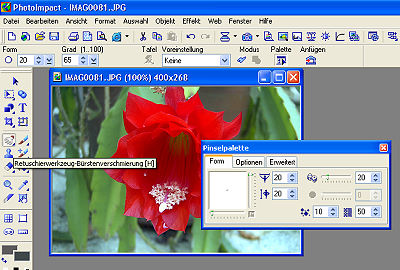 |
|
Bild
3 |
|
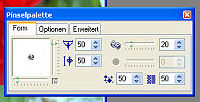 |
|
Bild
4 |
|
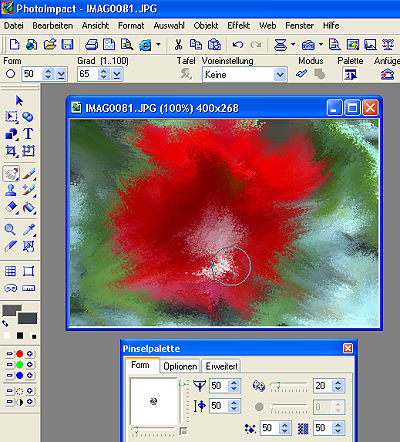 |
|
Bild
5 |
|
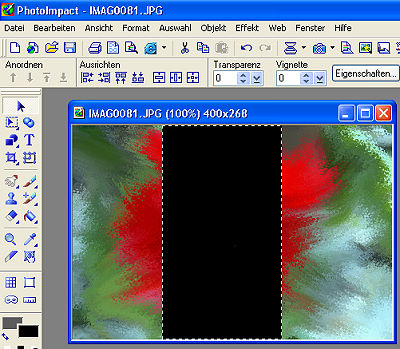 |
|
Bild 6 |
|
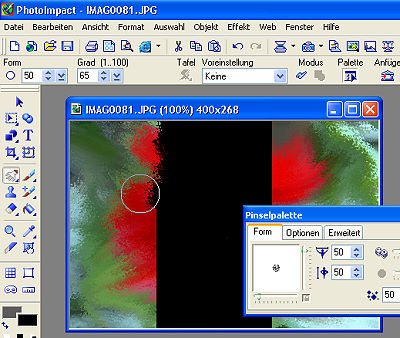 |
|
Bild 7 |
|
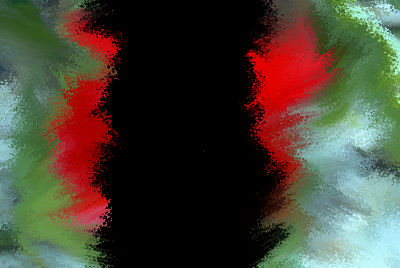 |
|
top |
|